Como configurar e usar o Touch ID no Mac no macOS Ventura
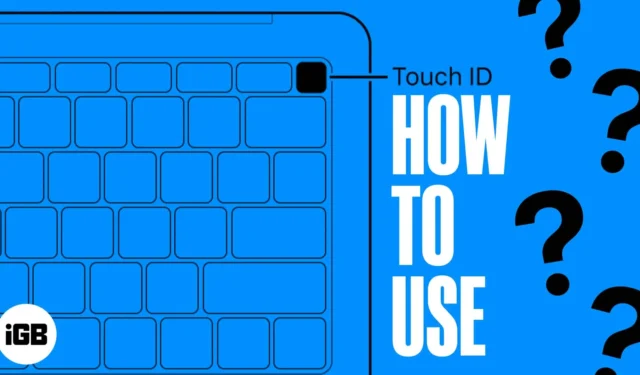
O Touch ID tornou-se cada vez mais popular nos últimos anos devido à crescente necessidade de acesso rápido e seguro aos dispositivos. Esse recurso agora está amplamente disponível em dispositivos Apple, incluindo Mac ou Magic Keyboard. Neste artigo, mostrarei como configurar e usar o Touch ID no seu Mac executando o macOS Ventura e posterior.
- O que é o Touch ID no Mac?
- Como configurar o Touch ID no Mac
- Como renomear impressões digitais no Mac
- Como excluir impressões digitais no Mac
- Benefícios de usar o Touch ID no Mac
O que é o Touch ID no Mac?
O sistema de autenticação biométrica chamado Touch ID foi desenvolvido pela Apple. Alguns modelos de Mac e Magic Keyboards têm Touch ID integrado no botão liga/desliga, que usa sua impressão digital para confirmar sua identidade.
O funcionamento do recurso é simples, pois tira uma imagem de alta resolução da sua impressão digital, que posteriormente é transformada em uma representação matemática e armazenada com segurança no aparelho.
Para confirmar sua identidade, coloque o dedo no sensor Touch ID. Em seguida, o dispositivo irá autenticá-lo comparando sua impressão digital atual com os dados já armazenados. Mole-mole!
Agora que você tem uma ideia clara do que é o Touch ID, vamos verificar como configurar o Touch ID no Mac.
Como configurar o Touch ID no Mac
- Clique no logotipo da Apple ( ) → Selecione Configurações do sistema .

- Localize e escolha Touch ID e senha → Clique em Adicionar impressão digital .

- Digite a senha do seu Mac → Clique em Desbloquear .
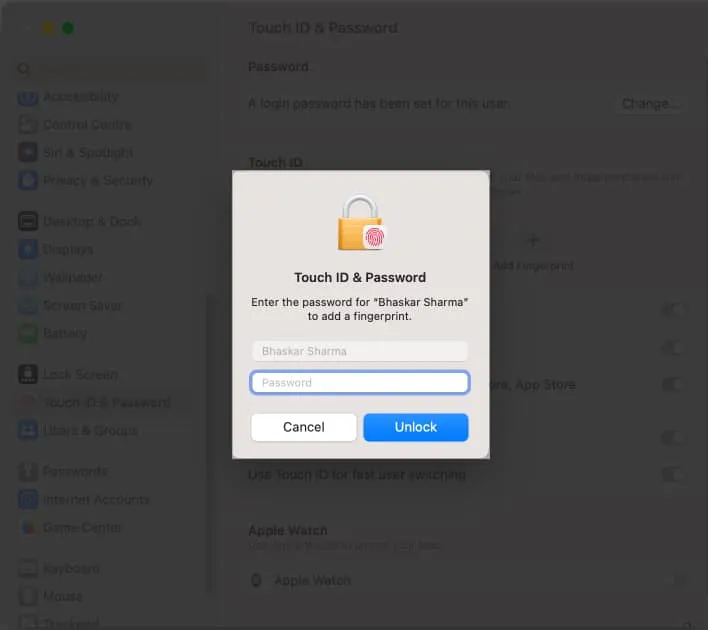
- Agora, coloque o dedo no botão liga / desliga para digitalizá-lo.
- Clique em Concluído para concluir a digitalização e configurar a impressão digital.

Como renomear impressões digitais no Mac
Renomear impressões digitais no seu Mac é necessário para manter a segurança, evitar confusões e evitar a perda de dados. Isso permite que você identifique e negue acesso rapidamente a qualquer pessoa que tenha permissão para usar seu dispositivo. Dependendo da versão do macOS que você está usando, siga as instruções abaixo.
- Escolha o logotipo da Apple ( ) → Vá para Configurações do sistema .
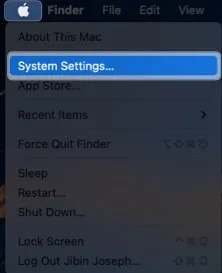
- Role para baixo e selecione Touch ID e senha .
- Clique em Impressão digital [nome] → Digite um novo nome → Pressione Enter .
![Clique na impressão digital [nome], digite um novo nome e pressione Enter Clique na impressão digital [nome], digite um novo nome e pressione Enter](https://cdn.thewindowsclub.blog/wp-content/uploads/2023/05/click-the-fingerprint-name-type-a-new-name-and-hit-return.webp)
Como excluir impressões digitais no Mac
Embora a remoção de impressões digitais em um Mac executando o macOS Ventura seja normalmente fácil, às vezes pode ser difícil. As etapas listadas abaixo devem ser seguidas para garantir o sucesso.
- Vá para o logotipo da Apple ( ) → Escolha Configurações do sistema .

- Vá para Touch ID e senha → Passe o mouse sobre o dedo [nome] que deseja excluir → Clique no ícone X .
![Vá para Touch ID e senha e passe o mouse sobre o dedo [nome] que deseja excluir Vá para Touch ID e senha e passe o mouse sobre o dedo [nome] que deseja excluir](https://cdn.thewindowsclub.blog/wp-content/uploads/2023/05/go-to-touch-id-password-and-hover-over-the-finger-name-you-wish-to-delete.webp)
- Digite sua senha do Mac → Pressione Desbloquear .
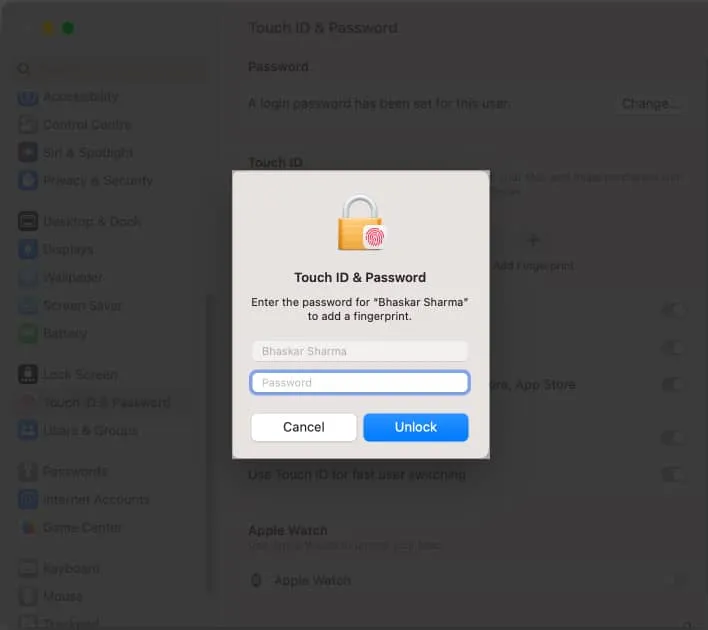
- Confirme clicando em Excluir .
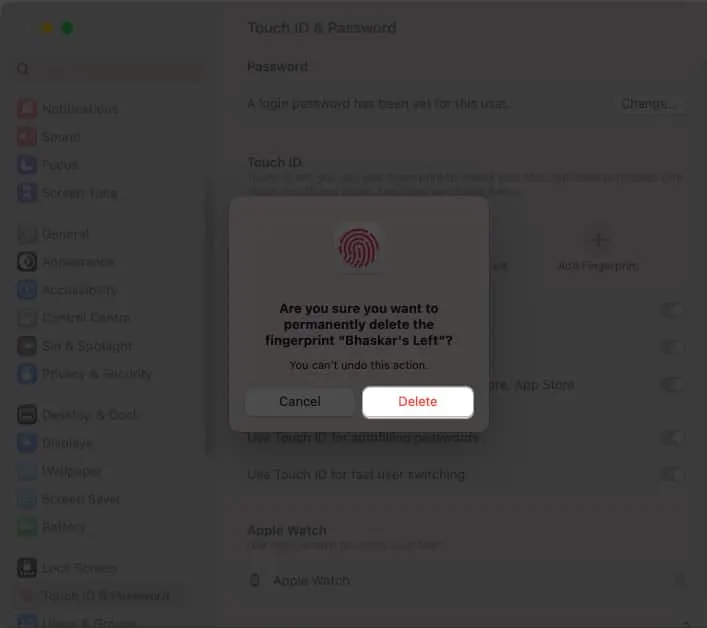
Benefícios de usar o Touch ID no Mac
Embora a configuração do Touch ID no seu Mac seja simples, ainda há muito a aprender! Vamos verificar os recursos completos do Touch ID e aprender como tirar o máximo proveito desse recurso.
1. Desbloqueie seu Mac
Usar o Touch ID para desbloquear seu dispositivo sem digitar a senha do seu Mac é a principal função do Touch ID. No entanto, uma de suas desvantagens é que, após reiniciar o Mac, você precisará inserir sua senha pelo menos uma vez.
Além disso, também permite que você use autenticação biométrica em vez de digitar sua senha para acessar itens protegidos por senha e pode ser um dos recursos mais úteis para você, se você é alguém que esquece sua senha com frequência .
2. Troque de usuário com Touch ID
Você pode configurar o Touch ID para permitir a troca rápida entre vários usuários no seu Mac. No entanto, o usuário com o qual você deseja alternar deve ter feito login no Mac anteriormente digitando sua senha antes de poder alternar para essa conta de usuário.
Em outras palavras, antes que o Touch ID possa ser usado para alternar rapidamente para a conta de um usuário, este último deve ter concluído com sucesso o processo de login inicial, fornecendo sua senha.
3. Preenchimento automático de senha com Touch ID
Esteja você preocupado com a segurança de inserir nomes de usuário e senhas manualmente em vários aplicativos ou simplesmente não queira perder tempo fazendo isso, usar o Touch ID para preencher automaticamente as senhas no seu Mac faz sentido.
Além disso, ao preencher automaticamente as informações do seu cartão de crédito quando solicitado, esse recurso pode simplificar sua experiência de compra online. Ele faz isso inserindo instantaneamente suas informações quando você usa o Touch ID para escanear sua impressão digital.
4. Compre itens com Touch ID
O Touch ID também pode ser uma ferramenta útil para agilizar o processo de compra por meio do Apple Pay , além de seus benefícios de segurança. Ao eliminar a necessidade de inserir uma senha, digitalizar sua impressão digital pode tornar o processo rápido e sem esforço.
O Touch ID pode facilitar o processo de compras on-line comprando um item usando o Apple Pay. Essa conveniência adicional torna o Touch ID um recurso valioso para quem procura simplificar seu fluxo de trabalho e melhorar a eficiência.
perguntas frequentes
Quais modelos de Mac suportam o Touch ID?
Você pode usar o Touch ID com MacBook Air (2018 e posterior) e MacBook Pro (2016 e posterior).
Posso usar o Touch ID para outros aplicativos ou serviços?
Sim, você pode usar as ferramentas Touch ID com outros aplicativos e serviços, pois o Touch ID é compatível com a autenticação de alguns aplicativos e serviços de terceiros.
Quantas impressões digitais posso registrar no Touch ID do Mac?
Você pode registrar até três impressões digitais em uma conta de usuário no seu Mac, enquanto o máximo que pode ser armazenado no seu Mac são cinco.
O Touch ID é seguro?
Sim, o Touch ID é altamente considerado um método de autenticação seguro, pois verifica sua identidade usando dados biométricos para desbloquear seu dispositivo. Ele também faz uso de um enclave seguro, uma peça única de hardware que armazena suas informações de impressão digital, mantendo-as isoladas do restante dos dados do seu dispositivo.
No entanto, assim como qualquer outra medida de segurança, o Touch ID também não é infalível e pode ser violado por hackers ou invasores. Diga-me na seção de comentários o que você pensa sobre o Touch ID da Apple.



Deixe um comentário